Viser bruken av Min arbeidsplan som er den ansatte sin selvbetjeningsportal når det gjelder turnus.
Video om Min arbeidsplan finner du lenke til her: Tieto RS - Min arbeidsplan (MAP) - Lenke til video (Ikke tilgjengelig) (Nb! Må være innlogget for å få tilgang til dette)
1. Innlogging
Kommunal/jobb pc: Gå i Fagapplikasjonsportalen på Apps, søk etter MAP oppe i høyre hjørne.
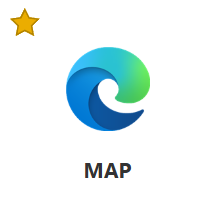
Hjemmefra: Bruk av Min arbeidsplan hjemmefra kan kun gjøres på mobiltelefon. Du må ha to-faktor-autentisering som du finner mer informasjon om på Innafor i Opplæringsportalen samt at du må registrere mobiltelefonen. Du må laste ned og bruke nettleseren Microsoft Edge.
Klikk på denne lenken https://map.kristiansand.kommune.no/ eller skriv inn map.kristiansand.kommune.no i nettleseren på internett (bruk Microsoft Edge). Du får da beskjed om å logge deg på Kristiansand kommune.
Både på jobb og hjemmefra: Trykk på GRØNN knapp og da skal du komme du rett inn i Min arbeidsplan:
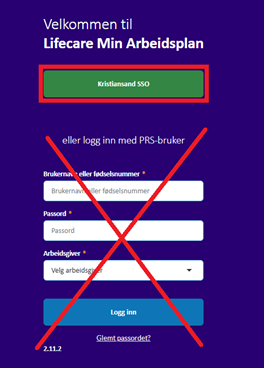
2. Feilmeldinger
Dersom du får feilmelding "Bruker ikke funnet": Send e-post ditt navn, fødselsdato og din kommunale e-post til post.lonnsavdelingen@kristiansand.kommune.no og be de oppdatere til riktig e-post i lønnssystemet og dagen etter skal du komme inn i MAP.
Andre feilmeldinger: Ta kontakt på hs.fagsystem.hjelp@kristiansand.kommune.no
3. Min arbeidsplan på mobiltelefonen
For å legge MAP til på startskjermen på mobiltelefonen din:
Android:
- Last ned appen Microsoft Edge
- Åpne Microsoft Edge skriv inn: map.kristiansand.kommune.no eller klikk på denne lenken https://map.kristiansand.kommune.no/
- Trykk på menysymbolet (de tre prikkene). Velg «Add to Home screen» eller «Legg til på startside» eller "+legg til side i > startskjerm".
Iphone:
- Last ned appen Microsoft Edge
- Åpne Microsoft Edge skriv inn: map.kristiansand.kommune.no eller klikk på denne lenken https://map.kristiansand.kommune.no/
- Trykk på firkant med pil opp og trykk deretter på Legg til på Hjem-skjermen.
Da vil det legge seg et ikon for Min arbeidsplan på startsiden på telefonen din. Det finnes ikke en egen app som lastes ned, men man kan legge MAP til på startskjermen som forklart ovenfor.
4. Personlige opplysninger
Ved første innlogging får du beskjed om å kontrollere/oppdatere dine personlige opplysninger for å sikre at arbeidsgiver har riktige opplysninger om deg. Kan også legges inn/endres fra Meny > Mine data. OBS! Viktig å registrere inn om du har barn under 12 år på grunn av fraværsrettigheter i forbindelse med barnets sykdom.
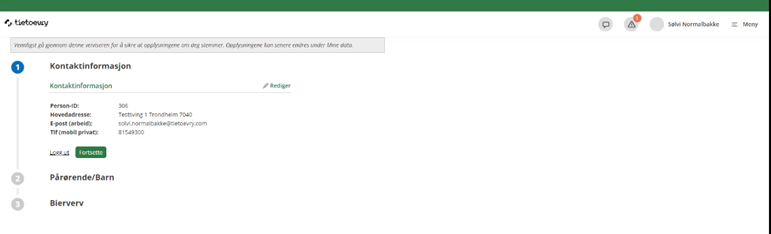
5. Min arbeidsplan
Du se arbeidsplanen din + kan registrere mertid, overtid, levere egenmelding, søke om avspasering m.m. Min arbeidsplan finner du under Meny > Kalender.
Som standard ser du en måned om gangen. Her ser du hvilken type vakt du skal jobbe, når vakta starter og slutter + evt fravær som er registrert. Du vil også se hvor du skal jobbe.
Dersom du ikke ønsker å se F1/F2 i kalenderen gå på Meny > Innstillinger og fjern avhakning for Vis F1 og F2 dager i kalender.
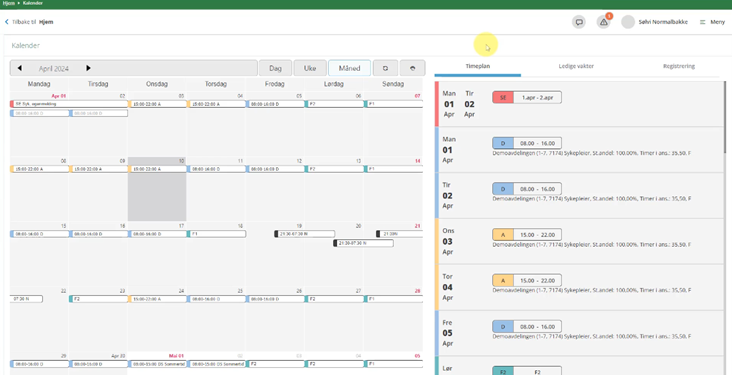
Utskrift av/oversikt årsplan: Velg Meny > Fleksiplan

6. Vikarprofil
Alle ansatte har en vikarprofil i Min Arbeidsplan. I vikarprofilen bestemmer du tilgjengeligheten din over når og hvor du ønsker å jobbe.
Trykk på Meny > Mine Data > Vikarprofil:
Innstillinger
I fanen Innstillinger kan du velge om du vil motta SMS-varsel fra ressursstyringssystemet når arbeidsgiver sender ut forespørsel om ledige vakter.
Som standard er SMS-varsel skrudd på. Du kan skru de av ved å trykke på skyveknappen Send meg varsel om ledige vakter. Lagring skjer automatisk.
Vær oppmerksom på at dette kun skrur av denne typen varsel, og at arbeidsgiver fortsatt kan sende deg SMS dersom de velger å gjøre dette manuelt.
Vikarkalender
I vikarkalenderen kan du gjøre deg tilgjengelig eller utilgjengelig for arbeid på bestemte datoer.
Hvert kort i kalenderen representerer ett døgn og inneholder dato, planlagt arbeid, en knapp for å gjøre deg utilgjengelig for arbeidsgiver, og fire knapper med bokstavene D, A, N og V. Knappene står for henholdsvis vaktkategoriene dagvakt, aftenvakt, nattevakt og vakt.
Kort som har grå bakgrunnsfarge indikerer enten at datoen har passert, eller at du har gjort deg utilgjengelig for arbeidsgiver.
Vikarkalenderen viser alltid inneværende uke fra mandag til søndag. Du kan bla deg én uke eller én måned fram og tilbake ved å bruke datovelgeren over vikarkalenderen.
Ønsker å jobbe
For å vise at du ønsker å jobbe trykker du på én eller flere av vaktkategoriene i et kort. Disse vil da skifte farge til grønn:
I eksempelet over har du trykket på D-knappen onsdag 18. mai. Når arbeidsgiver søker etter ledig personell i ressursstyringssystemet vil navnet ditt vises med grønn farge. Dette forteller arbeidsgiver at du ønsker å jobbe dagvakt onsdag 18. mai, og øker sjansen for at du får en dagvakt denne datoen.
Vær oppmerksom på at et manuelt ønske kun gjelder den valgte datoen. Ønsket om dagvakt vil med andre ord ikke gjenta seg neste uke.
For å fjerne ønsket trykker du på D-knappen en gang til.
Ønsker ikke å jobbe
Dersom du ikke ønsker å jobbe en bestemt dag trykker du på ikonet oppe i høyre hjørne:
Dette vil gjøre deg utilgjengelig når arbeidsgiver søker etter ledig personell. Normalt sett trenger du ikke bruke denne funksjonen ofte. Et brukseksempel kan være på dager hvor du ikke ønsker at arbeidsgiver skal kontakte deg om ledige vakter. Dette vil også spare arbeidsgiver for tid ved at de slipper å kontakte ansatte som ikke ønsker å jobbe.
Markeringen fjernes ved å trykke på knappen en gang til.
Regelmessige vaktønsker
Regelmessige vaktønsker brukes dersom du vil jobbe spesifikke vaktkategorier på bestemte dager uavhengig av dato.
I eksempelet over har du sagt at du ønsker å jobbe dagvakt alle dager mandag til søndag og aftenvakt hver fredag. Disse regelmessig vaktønskene gjentar seg hver uke helt til du skrur de av. I vikarkalenderen vises regelmessige vaktønsker med et blått ikon:
For å skru av et regelmessig vaktønske trykker du på skyveknappen i den regelmessige vaktønskevelgeren:
Lagring skjer automatisk.
Avdelinger
Her ser du avdelinger hvor du kan ønske deg vakter og søke om ledige vakter på.
Trykker du på i-ikonet kan du se informasjon om avdelingen. Her står det blant annet hvem som er avdelings- eller seksjonsleder.
Dersom arbeidsgiver har gitt deg anledning til å velge avdelinger hvor du vil jobbe, kan dette også gjøres herfra. Trykk på + Legg til:
I dialogen som åpnes kan du søke etter avdelinger og legge de til listen.
For å fjerne en avdeling trykker du på søppelbøtteikonet i tilhørende avdelingskort.